Премахнете напълно антивирусната защита на McAfee. Как да премахнете напълно антивирусната програма McAfee от компютър или лаптоп
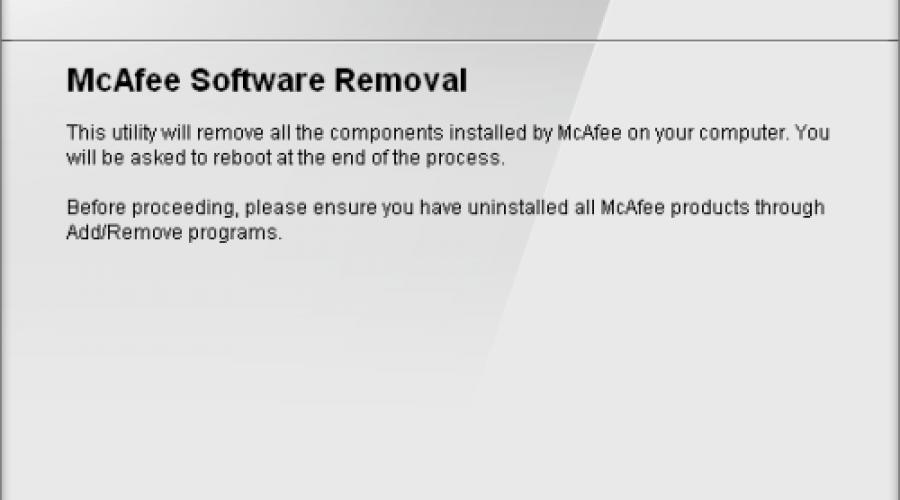
Както знаете, не напълно отдалечени програмии техните компоненти могат да пречат по-нататъшна работана лаптоп. Необходимо е напълно да се премахнат всички ненужни елементи. McAfee е помощна програма за премахване на добре позната антивирусна програма от производителя. С него можете да премахнете всички продукти от McAfee. В тази статия ще ви кажем как да използвате такава помощна програма, за да премахнете McAfee от лаптоп.
Инструкции как да премахнете McAfee от лаптоп
Има два начина - единият от тях е стандартен, а вторият включва използването на помощната програма McAfee. Разгледайте всеки от тях по-подробно, след което можете да изберете най-оптималния и ефективен за себе си.
Първи начин:
1) В долния ляв ъгъл на екрана отворете менюто Започнетекато щракнете върху него с левия бутон на мишката.
2) Изберете елемент от менюто Контролен панел, допълнителен раздел Програми и функции.
3) Кликнете върху иконата Програми и функции. Ще се отвори списък с програми, където ще трябва да намерите и изберете McAfee antivirus.
4) След това преместете курсора и щракнете двукратно с левия бутон на мишката върху името на програмата. В прозореца Програми и функции трябва да потвърдите, че наистина деинсталирате програмата. За да направите това, щракнете върху бутона да.
5) Това ще започне процеса на премахване на антивирусната програма McAfee от вашия лаптоп.
6) Ще трябва само да рестартирате компютъра и да проверите дали програмата е премахната от компютъра.
Ако автоматичното премахване на антивирусната програма McAfee не е завършено успешно, използвайте втория метод, който ще бъде обсъден по-късно.
Вторият начин (специален).
1) Първата стъпка е да тръгнете към официалния уебсайт на McAfee и изтеглете специална полезностза премахване. Можете да направите това, като използвате връзката по-долу.
2) Следващата стъпка е да затворите всички прозорци на McAfee.
3) След това трябва да стартирате помощната програма. За да направите това, щракнете два пъти върху MCPR.exe.
4) Ще се отвори прозорец на помощната програма, в който трябва да щракнете Следващия(По-нататък).

5) За по-нататъшния процес на изтриване не забравяйте да поставите отметка в квадратчето "Съгласен"(Съгласен) и натиснете отново Следващия(По-нататък).
6) Ще се появи защитно поле, в което са скрити числата. Те ще трябва да бъдат анализирани и въведени в специално поле по-долу. След това щракнете Следващия(По-нататък).

7) Процесът на деинсталиране ще започне. Изчакайте да завърши. След това трябва да рестартирате лаптопа си. Кликнете "Рестартирам"за рестартиране.
След рестартирането антивирусната програма McAfee ще бъде напълно премахната от вашата компютърна система. Сега можете лесно да инсталирате нова антивируснакато антивирусна програма Kaspersky.
Повечето потребители от време на време забелязват различни програми на своя компютър, които не са инсталирали, включително.
Помислете как да премахнете McAfee възможно най-бързо и без вреда за системата.
Какво е McAfee и как се появява на компютър
Намерихте неизвестна програма, която не е ясно откъде е дошла на вашия компютър? Има приложения, които се изтеглят и инсталират "като натоварване" към друг софтуер.
Например, наскоро сте инсталирали помощна програма или приложение, използвайки неофициален източник.
Най-вероятно по време на такава инсталация ще получите не една, а няколко програми, браузъри или разширения.
На етапа на инсталиране на нови компоненти потребителят може да отмени допълнителна инсталация, но тази функция често е скрита и ние щракваме Продължи, потвърждавайки Условия за ползване.
В 90% от случаите безплатният McAfee се появява на компютъра след инсталиране и други продукти от Adobe.
Тази политика на „налагане“ на програмата на потребителите започна през 2015 г., когато разработчиците на антивирусни програми бяха изправени пред големи загуби поради спад в търсенето на сървърни антивирусни системи.
Да и изтеглете целия безплатна версияпрограмата беше и е почти невъзможна задача.
Що се отнася до функционалността на антивирусната програма, тя има ясен интерфейси ви позволява бързо да сканирате компютъра си.
Недостатъкът на програмата е малка база данни със заплахи и ограничена функционалност в зависимост от версията.
Версии на McAfee
Преди да започнете да премахвате McAfee от вашия компютър, решете коя версия на защитника е инсталирана:
- AntiVirus Plus е проста версия на помощната програма с минимален набор от функции;
- интернет сигурност– създаване на система за сигурност на потребителя на компютъра и в мрежата;
- Total Protection - пълноправен антифишинг антивирус;
- LiveSafe е разширена версия на McAfee. Предлага се само с платен абонамент.
Колкото по-опростен е вкусът на McAfee, толкова по-малко файлове съхранява на вашия компютър. Можете да видите версията в главния прозорец на програмата. По правило пълното име на продукта е посочено в заглавката.
Друг начин да разберете версията е да отворите прозореца "Инсталиране и премахване на програми"и потърсете името на помощната програма.
Метод 1: Деинсталирайте с помощта на вградени функции на Windows
Инсталиран на компютъра Антивирусна версияПлюс или интернет сигурност? След това можете да премахнете помощната програма, като използвате вградените функции на операционната система.
Ако защитник вече е инсталиран на компютъра, след инсталирането на McAfee може да възникнат сериозни неизправности в първия защитник или в операционната система.
Така че помощната програма не дава грешка при деинсталиране и не прилага защита при деинсталиране, препоръчваме да стартирате:
- Изключете компютъра си;
- Натиснете бутона за захранване, за да рестартирате;
- След като се появи иконата на Windows, натиснете клавиша Ecs или F8 и изберете елемента в появилото се меню. "Безопасен режим"(с помощта на клавишите нагоре-надолу и Enter).
След като системата се зареди в безопасен режимвключи Контролен панели отвори прозореца „Премахване на програми“.
Изчакайте списъкът с всички инсталирани на компютъра приложения да се зареди и намерете McAfee в него. Изтрийте програмата.

Фиг. 3 - Контролен панел на Windows
Без да рестартирате компютъра си, отидете и потърсете папки, както е подканено от McAfee.
Изтрийте всички намерени файлове и папки, които споменават името на антивирусната програма.

Фиг. 4 - търсене на останалите файлове на помощната програма
Сега отиди до прозореца "този компютър"и щракнете с десния бутон върху главната икона системен диск. Изберете „Свойства“ и щракнете върху „Почистване на диска“.
Изчакайте анализа на свободното пространство и в прозореца, който се показва, поставете отметка в квадратчето "Временни файлове". Потвърдете почистването.
Сега можете да рестартирате компютъра си. Файловете на McAfee ще бъдат изтрити.

Фиг.5 - почистване на временни файлове
важно! Ако McAfee е инсталиран на устройство, различно от C, следвайте същата процедура, за да намерите файлове и изтриете временни данни на друго устройство.
Дори след деинсталиране на Macafi може да възникне грешка при инсталиране на други програми и антивируси. Това се случва поради оставащите временни файлове или записи в системния регистър на компютъра.
За да почистите операционната система от следите на McAfee, използвайте следните методи последователно.
Метод 2 – Използване на Revo Uninstaller
Revo Uninstaller е популярна помощна програма за деинсталиране на програми и почистване на вашия компютър от „нежелани“ файлове или процеси.
Revo знае как да се справи с приложения, които дори след изтриване успяват да възстановят работата си. Този метод е подходящ за по-сложни версии на Macafi antivirus:
- Изтеглете и инсталирайте пробната версия на програмата от официалния уебсайт на разработчика;
- В главния прозорец на Uninstaller щракнете върху иконата "Програма за деинсталиране"и изчакайте списъкът с програми да бъде съставен. Софтуерът ще включва и тези компоненти, които сте премахнали, но някои от тях все още са останали на компютъра;
- Изберете McAfee в списъка и щракнете върху иконата „Изтриване“;
- Ако все още са останали няколко части от програмата в листа, изчистете и тях.

Фиг.6 - работа с Revo Uninstaller
По време на процеса на деинсталиране ще бъдете подканени да изберете метод на работа. Препоръчваме да кликнете върху елемента "Разширени".
Така ще видите всички скрити файлове и тяхното местоположение на диска.

Фиг. 7 - избор на разширен режим на деинсталиране
В разширен режим можете също да активирате функцията за търсене на файлове на други дискове и окончателното им изтриване.

Фиг.8 - избор на обект и свойства на деинсталиране
По правило резултатът от търсенето се състои от файлове с разширение tmp - временни компоненти, които дори могат да възобновят софтуера.

Фиг. 9 - списък със следи на McAfee
Можете да изтриете всички намерени файлове, като щракнете върху „Избери всички“ и „Напред“. След това потвърдете потребителското споразумение, въведете captcha.
Премахването може да отнеме няколко минути. След като стартирате програмата за деинсталиране, можете да проверите основни папкиИ .
Метод 3 - Използване на Perfect Uninstaller
Perfect Uninstaller е друго помощно приложение за премахване на нежелани файлове и компоненти на ОС.
Разликата с предишния деинсталатор е, че Perfect Uninstaller може дори да премахне копия на McAfee, които са заразени с вирус.
Често такива софтуерни опции просто не позволяват на потребителя и други помощни програми да извършат премахването. Появява се „Грешка при достъп до обект“и други проблеми.
Perfect Uninstaller ви позволява да заобиколите забраната за деинсталиране и да почистите компютъра си от програми, които не ви трябват. Принципът на работа на програмата за деинсталиране е подобен на предишната версия:
- Изтеглете компонента от официалния ресурс;
- Инсталирайте и отворете Perfect Uninstaller;
- В главния прозорец щракнете върху „Принудително деинсталиране“, което означава „Принудително деинсталиране“;
- Изберете McAfee от списъка;

Някои програми и помощни програми не се премахват напълно от вашия компютър дори след процедурата за деинсталиране: те оставят временни файлове, които се съхраняват в различни директории. За да премахнете тези файлове и да почистите дисковото пространство, ще трябва да прибягвате до няколко метода наведнъж. Това често се случва с антивирусите: те съхраняват някои данни с настройки на вашия компютър, в случай че решите да инсталирате този софтуер отново. Ако решите да смените антивирусната програма на McAfee с нова или случайно сте я изтеглили, докато инсталирате други програми, следвайте инструкциите по-долу и определено ще можете да премахнете напълно McAfee.
Как да деинсталирате McAfee: Изтрийте основния продукт
Можете да деинсталирате основния си продукт от McAfee по три начина: чрез специален софтуер за почистване на компютъра, в менюто за деинсталиране Windows програми, чрез програмата за деинсталиране в папката на програмата. В зависимост от вашата ситуация и възможности, различни пътища може да ви подхождат.
Как да деинсталирате McAfee с помощта на Windows
- Отидете до контролния панел чрез "Старт" в Explorer.
- Тук ще видите раздела „Програми“, а под него подраздела „Деинсталиране на програма“. Кликнете върху подсекция.


- Намерете продукта от McAfee Security в списъка, щракнете върху него. Щракнете върху бутона Деинсталиране/Промяна в горната част на програмата.


- Предупредителният прозорец има за цел да ви напомни, че премахването на вирус може да навреди на сигурността на вашия компютър. Ако все още искате да деинсталирате McAfee, щракнете върху Деинсталиране.


Как да деинсталирате McAfee чрез програма за почистване
Много потребители имат инсталиран софтуер на компютъра си, който ви позволява бързо да премахвате програми, да изчиствате кеша и да почиствате файлове. Примерът ще бъде взет CCleaner, който има всички изброени по-горе свойства.
- Отидете в програмата и намерете раздела „Инструменти“ в лявото меню на програмата.


- Този раздел съдържа всички програми, приложения и помощни програми, които сте инсталирали на вашия компютър. Намерете McAfee и щракнете върху бутона „Run Uninstaller“ в горния десен ъгъл на екрана.


- Изчакайте софтуерът да се деинсталира. Това ще отнеме няколко минути в зависимост от производителността на вашия компютър.

Как да активирате програмата за деинсталиране на McAfee в главната папка
По подразбиране папката с програмата се намира в следния път:
- Компютър - Диск C - Програмни файлове
Ако не сте променили пътя по време на инсталацията, това е мястото, където ще бъде програмата за деинсталиране. Отидете в папката на програмата.


Кликнете два пъти върху приложението „Деинсталиране“.


Ще видите предупредителен прозорец, в който трябва да щракнете върху „Изтриване“.


Как да премахнете остатъците от продукти на McAfee
Всеки метод, който сте избрали по-горе, е изтрил основния продукт на вашия компютър. Тоест, сега нямате антивирусна програма McAfee, уеб скенери и други програми, но в много директории има много временни файлове, които запушват вашия регистър, кеш и други папки. За да почистите напълно компютъра си от McAfee, опитайте алгоритъма по-долу.
Разработчикът McAfee предлага друг продукт, наречен „Премахване на потребителски продукти“. Той се разпространява безплатно и е предназначен да премахне остатъците от всички продукти на McAfee. Програмата не изисква инсталация, трябва само да я изтеглите и стартирате.
- Отидете на страницата на помощната програма https://service.mcafee.com и потърсете връзка в средата на текста към MCPR. Следвайте го и изтеглянето ще започне автоматично.


- MCPR ще бъде в изтеглените файлове. За да стартирате процеса, щракнете двукратно върху помощната програма.


- Поставете избрания елемент "Съгласен" и щракнете върху бутона "Напред".


- Трябва да въведете проста captcha на английското оформление. Щракнете отново върху „Напред“.


- Премахването на всички свързани компоненти ще отнеме около пет минути.


- След като процедурата приключи, ще видите прозорец, който ви напомня да рестартирате компютъра си, за да може деинсталирането да завърши напълно. Следвайте съветите и рестартирайте устройството си.

- Не забравяйте да деинсталирате McAfee cleaner на вашия компютър в папката за изтегляния. Тъй като не изисква инсталация, можете лесно да го изтриете, като просто щракнете с десния бутон и изберете „Деинсталиране“.
- Бъдете внимателни, когато инсталирате различни програми на вашия компютър, тъй като понякога разработчиците предлагат свързан софтуер. Например, може случайно да сте изтеглили McAfee, когато сте актуализирали продукти. Adobe Readerна вашия компютър: просто сте забравили да премахнете отметката от необходимото квадратче на уебсайта на Adobe. Не забравяйте, че трябва да имате инсталирана антивирусна програма на вашия компютър, ако сте деинсталирали предишната.


При инсталиране на нова антивирусна система потребителите периодично изпитват затруднения. Най-често това се дължи на непълното отстраняване на предишния защитник. При деинсталиране на програмата стандартни средства Windows, все едно, остават различни опашки, които в бъдеще създават проблеми. Различни допълнителни методи се използват напълно за деинсталиране на програмата. Нека разгледаме подобно премахване, използвайки McAfee Defender като пример.
1. Отидете на "Контролен панел", намираме "Инсталиране и премахване на програми". Търсим McAfee LiveSafe и кликваме "Изтрий".

2. Когато премахването приключи, преминете към втората програма. Намерете McAfee WebAdviser и повторете стъпките.

След деинсталиране по този начин, програмите ще бъдат изтрити и различни файловеи записите в регистъра ще останат. Следователно сега трябва да преминем към следващия елемент.
Почистване на компютъра от ненужни файлове
1. Изберете програма за оптимизиране и почистване на вашия компютър от боклук. Много харесвам Ashampoo WinOptimizer.
Нека изпълним неговата функция Оптимизация с едно кликване.

2. Премахнете ненужните файлове и записи в системния регистър.
С помощта на тези два метода е лесно да деинсталирате напълно McAfee с Windows 8 от вашия компютър и да инсталирате нова антивирусна програма. Между другото, можете да премахнете McAfee от Windows 10 по същия начин. За по-бързо деинсталиране на всички продукти на McAfee можете да използвате специалната помощна програма McAfee Инструмент за премахване.
Премахване с инструмента за премахване на McAfee
За да деинсталирате MczAfee от Windows 7, 8, 10, следвайте тези стъпки.
1. Изтеглете и стартирайте помощната програма. Главният прозорец на програмата се отваря с приветствено съобщение. Кликнете Следващия.

2. Съгласни сме с лицензионно споразумениеи продължете.

3. Въведете надписа от картинката. Моля, имайте предвид, че те трябва да бъдат въведени с разлика между главни и малки букви. Ако буквата е голяма, тогава я пишем. След това процесът започва автоматично премахваневсички продукти на McAfee.

На теория, след използване на този метод за деинсталиране, McAfee трябва да бъде напълно премахнат от компютъра. Всъщност някои файлове все още остават. Освен това, след като използвах инструмента за премахване на McAfee, не можах да инсталирам антивирусна програма McAfee втори път. Реших проблема с помощта на Ashampoo WinOptimizer. Програмата изчисти всичко излишно и McAfee се преинсталира без проблем.
Друг недостатък на помощната програма е невъзможността да изберете продукта, който да бъде премахнат. Всички програми и компоненти на McAfee се деинсталират наведнъж.